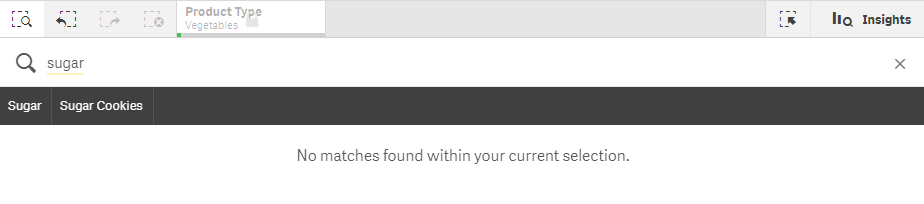Interacties aangaan met zoekresultaten voor gegevens
Wanneer u gegevens doorzoekt, worden in de zoekresultaten de combinaties van overeenkomsten weergegeven die zijn gevonden in de gehele Qlik Sense-database. De resultaten zijn gebaseerd op veldkoppelingen. Deze worden gesorteerd op het aantal overeenkomende zoektermen, in aflopende volgorde. Als er meerdere overeenkomende zoekresultaten zijn, worden de resultaten gerangschikt op relevantie. Klik op een zoekresultaat om het in te voegen in het zoekveld.
Wanneer u een resultaat selecteert, voert u een daadwerkelijke selectie van de waarden uit en worden uw huidige selecties en de visualisaties die de geselecteerde gegevens bevatten, bijgewerkt.
In de schermafbeelding ziet u de categorieën die in de database beschikbaar zijn: john, Vegetables en sugar.
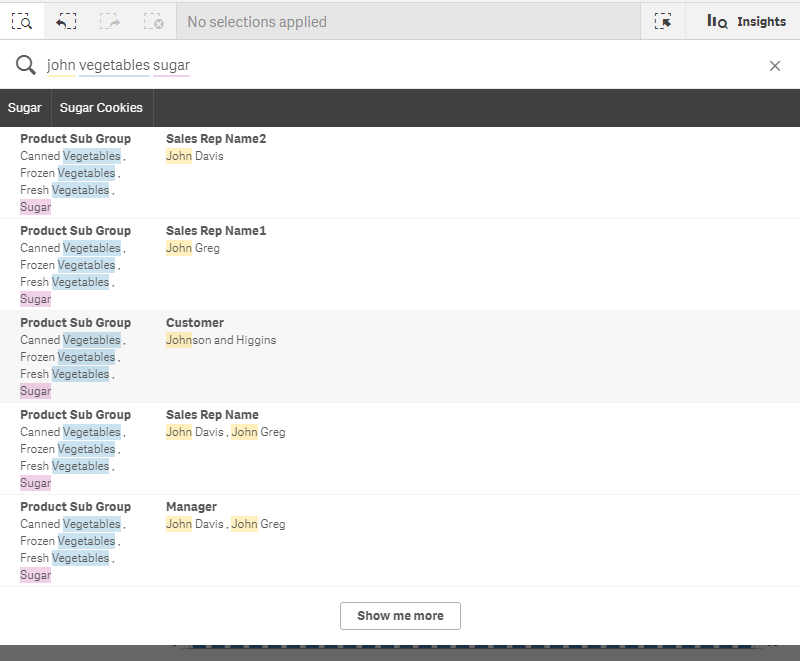
U kunt het zoekveld leegmaken door rechts van het zoekveld op het annuleerpictogram te klikken. Klik op het zoekpictogram
om Slimme zoekopdracht te sluiten.
De zoektermen worden altijd vergeleken met het begin van de woorden in de database. Als u zoekt naar "rood" wordt niet "brood" als resultaat weergegeven, terwijl "roodborstje" en "roodvonk" wel beide worden weergegeven. De zoektermen krijgen kleuren om de overeenkomsten in de zoekresultaten weer te geven. Bij meer dan zes zoektermen worden de kleuren opnieuw gebruikt.
Smart search gebruiken om de huidige selectie te wijzigen
Als u Smart search gebruikt om de gegevens in een app te doorzoeken en u een selectie maakt uit de resultaten, kunt u zoeken binnen deze selectie. Vervolgens kunt u op zoekresultaten klikken om uw huidige selecties te wijzigen. Smart search zoekt automatisch binnen uw selecties. U hoeft alleen zoekreeksen toe te voegen en een nieuwe zoekopdracht uit te voeren. U kunt dit steeds opnieuw doen om uw zoekresultaten te filteren.
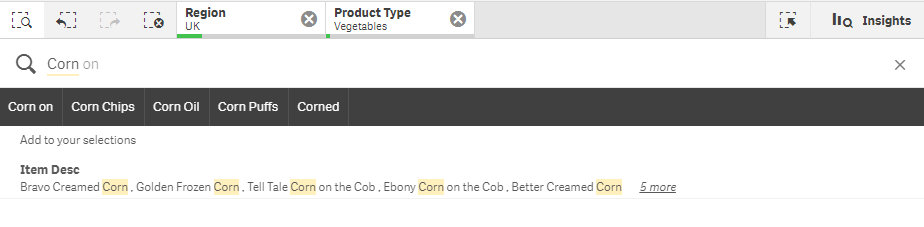
Als u zoekt binnen uw huidige selectie, vindt Smart search resultaten die verband houden met uw huidige selectie. Als de termen waarnaar u zoekt geen verband houden met de huidige selectie, ziet u een optie om de huidige selectie te wissen. Als u de selectie wist, ziet u het resultaat voor de doorzochte termen zonder deze opnieuw te hoeven invoeren.
Als u zoekt binnen een selectie en uw zoektermen zijn uitgesloten vanwege de selecties (donkergrijs), zijn er geen resultaten.
Als u zoekt binnen een selectie met behulp van meerdere termen en uw query levert geen resultaat op voor al uw zoektermen, kunt u gedeeltelijke overeenkomsten bekijken door op Gedeeltelijke overeenkomsten weergeven te klikken.
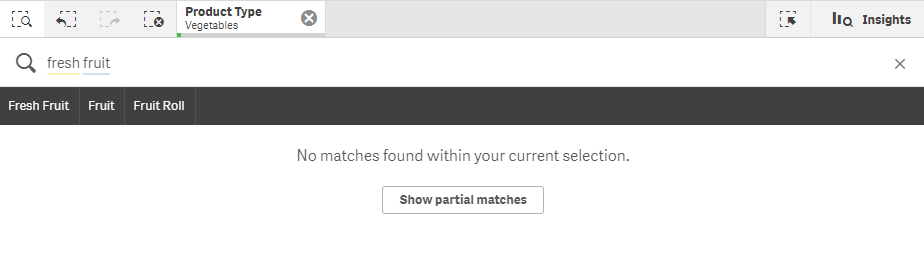
Als u binnen een selectie zoekt en uw query geen resultaat oplevert, verschijnt het bericht “Geen overeenkomsten gevonden binnen uw huidige selectie.” Als de selectie vergrendeld is, kunt u overwegen de selectie te ontgrendelen en een nieuwe zoekopdracht uit te voeren.